CentOS 6.8 安装mysql8
查看CentOS版本命令:cat /etc/issue
1、查看是否已安装mysql:rpm -qa|grep mysql

2、到Mysql复制下载mysql的链接
打开:https://dev.mysql.com/downloads/repo/yum/
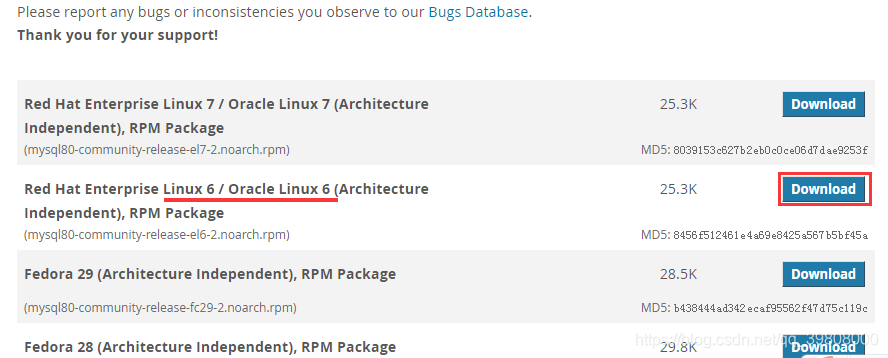
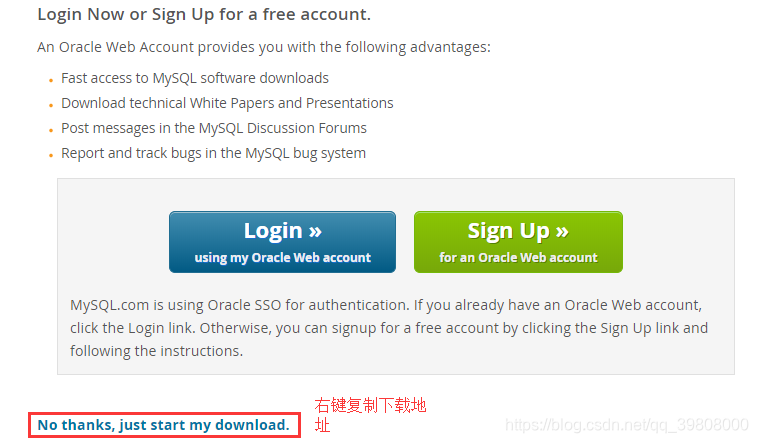
地址如下:
https://dev.mysql.com/get/mysql80-community-release-el6-2.noarch.rpm
3、利用刚复制的地址下载mysql安装包:wget https://dev.mysql.com/get/mysql80-community-release-el6-2.noarch.rpm
如果没有wget命令得先执行安装:yum -y install wget
4、安装 注意这里的mysql80-community-release-el6-2.noarch.rpm为上面地址的最后部分
rpm -ivh mysql80-community-release-el6-2.noarch.rpm
yum install mysql-server

5、检查下是否已经安装成功
mysqladmin -V

6、启动mysql
service mysqld start
停止服务:service mysqld stop

7、登陆与修改密码
初次登陆需要获取初始密码:
grep ‘temporary password’ /var/log/mysqld.log

使用初始密码登陆,并修改密码,修改密码命令:
ALTER USER ‘root’@‘localhost’ IDENTIFIED BY ‘123456’;
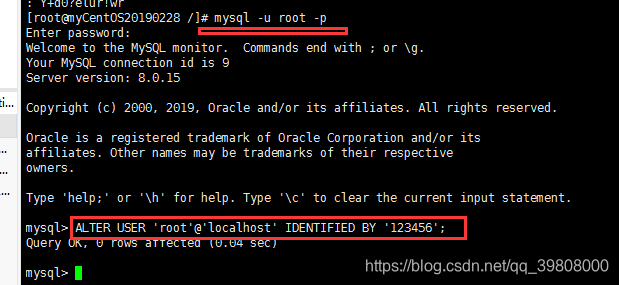
8、远程访问设置
alter user ‘root’@‘localhost’ identified with mysql_native_password by ‘123456’;
flush privileges;
update user set host = ‘%’ where user = ‘root’;
flush privileges;
这一步之后要重启一下mysql
授权完之后最好关闭一下linux防火墙
关闭防火墙:service iptables stop
获取linux的ip
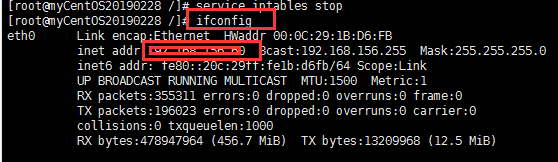
最终我使用的是navicat连接成功
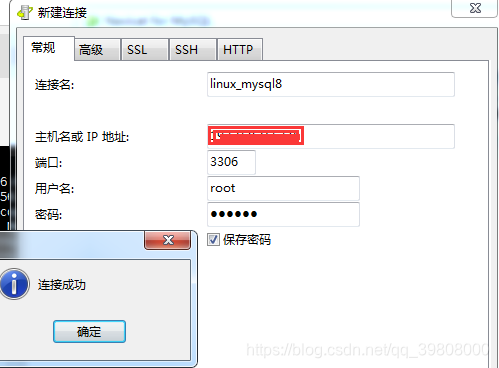
linux安装mysql
最新推荐文章于 2025-04-30 17:44:22 发布




















 2万+
2万+

 被折叠的 条评论
为什么被折叠?
被折叠的 条评论
为什么被折叠?








